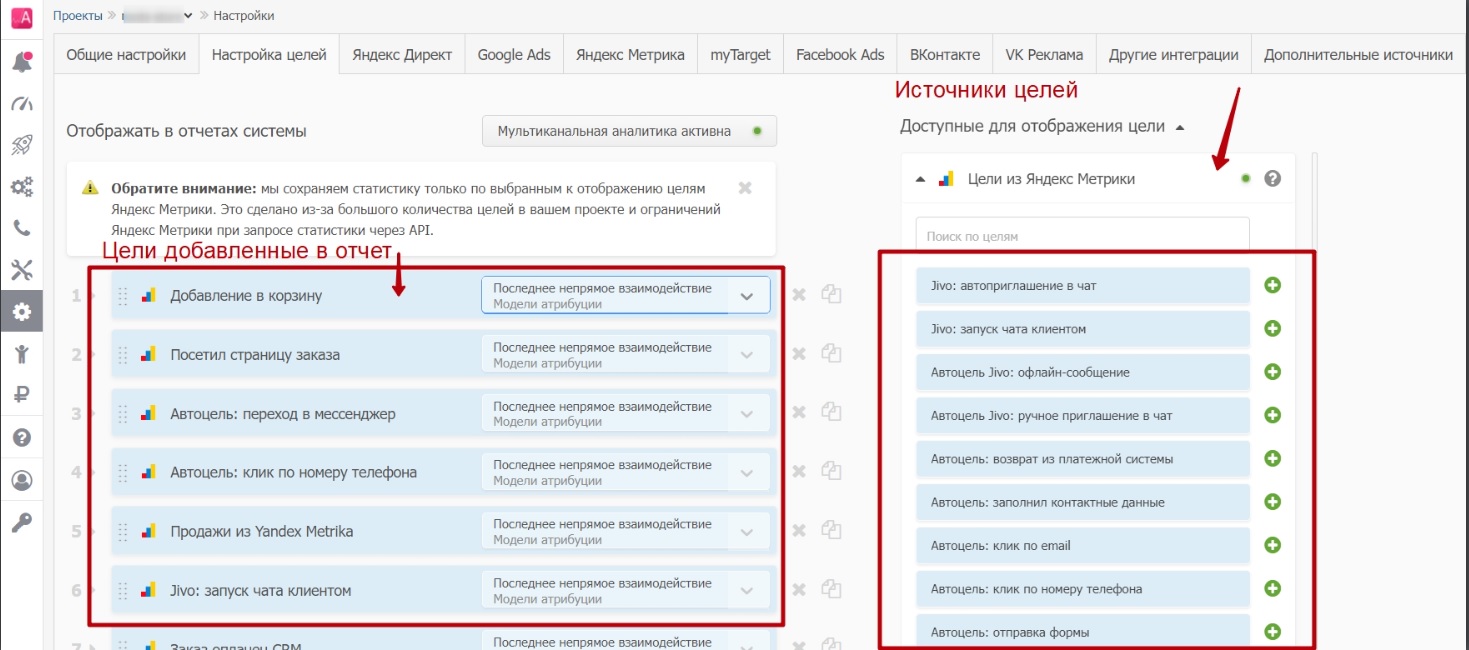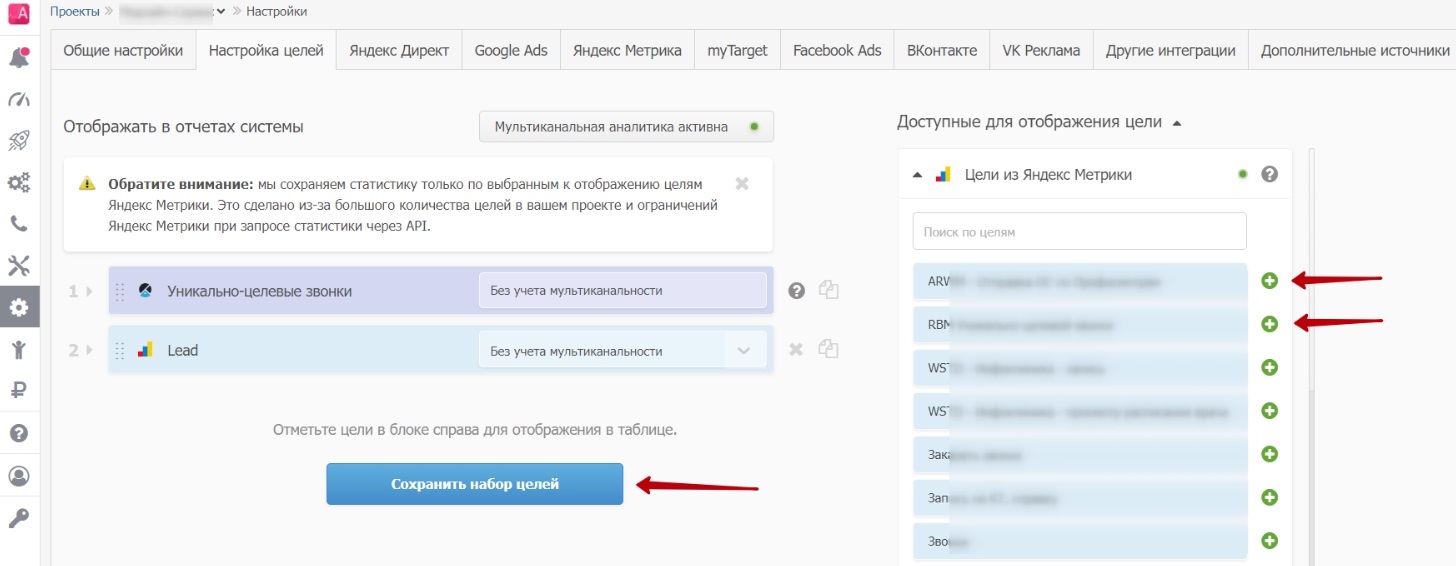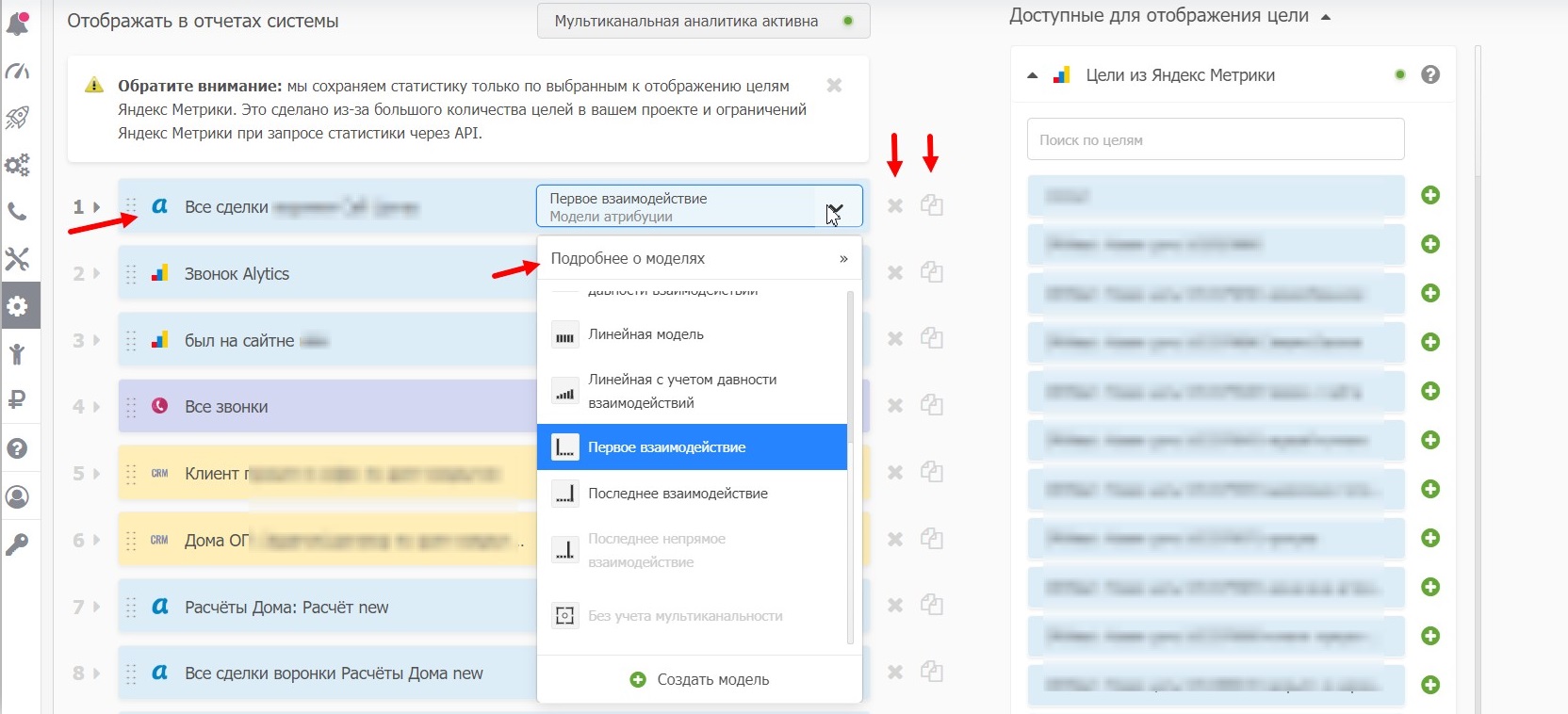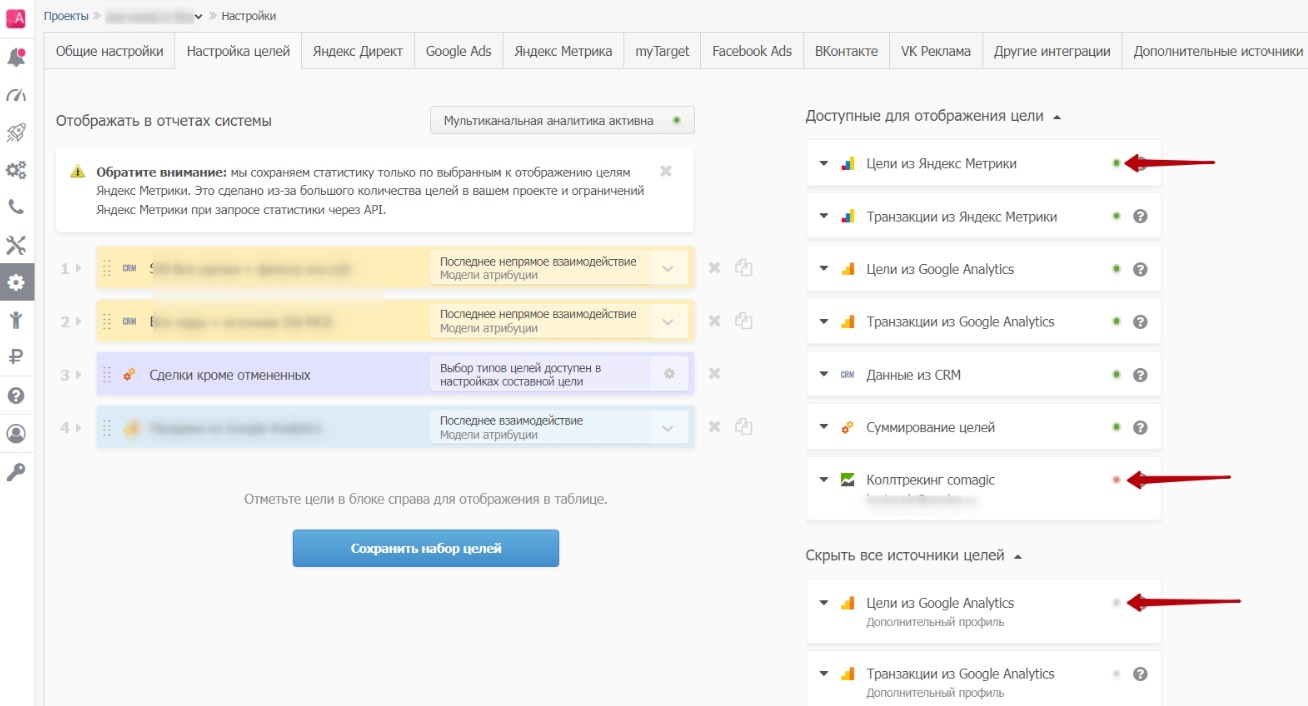Настройка целей — различия между версиями
Elizabeth (обсуждение | вклад) |
Elizabeth (обсуждение | вклад) |
||
| (не показано 14 промежуточных версий 2 участников) | |||
| Строка 5: | Строка 5: | ||
* Статусы и Воронки Сделок/Лидов из CRM системы; | * Статусы и Воронки Сделок/Лидов из CRM системы; | ||
| − | * Цели из | + | * Цели из счетчика аналитики; |
| − | * Транзакции из Электронной торговли | + | * Транзакции из Электронной торговли счетчика аналитики; |
* Данные по звонка из Коллтрекинг Alytics и по обращениям из Email-трекинга Alytics. [https://wiki.alytics.ru/index.php?title=%D0%9A%D0%BE%D0%BB%D0%BB%D1%82%D1%80%D0%B5%D0%BA%D0%B8%D0%BD%D0%B3_%D0%B8_email-%D1%82%D1%80%D0%B5%D0%BA%D0%B8%D0%BD%D0%B3_Alytics Подробнее о коллтрекинге и email-трекинге Alytics]; | * Данные по звонка из Коллтрекинг Alytics и по обращениям из Email-трекинга Alytics. [https://wiki.alytics.ru/index.php?title=%D0%9A%D0%BE%D0%BB%D0%BB%D1%82%D1%80%D0%B5%D0%BA%D0%B8%D0%BD%D0%B3_%D0%B8_email-%D1%82%D1%80%D0%B5%D0%BA%D0%B8%D0%BD%D0%B3_Alytics Подробнее о коллтрекинге и email-трекинге Alytics]; | ||
| Строка 18: | Строка 18: | ||
* Данные по звонкам из Alloka. [https://wiki.alytics.ru/index.php?title=%D0%98%D0%BD%D1%82%D0%B5%D0%B3%D1%80%D0%B0%D1%86%D0%B8%D1%8F_%D1%81_Alloka Как подключить Alloka]; | * Данные по звонкам из Alloka. [https://wiki.alytics.ru/index.php?title=%D0%98%D0%BD%D1%82%D0%B5%D0%B3%D1%80%D0%B0%D1%86%D0%B8%D1%8F_%D1%81_Alloka Как подключить Alloka]; | ||
| + | |||
| + | * Данные по звонкам из Clickfrog. [https://wiki.alytics.ru/index.php?title=%D0%98%D0%BD%D1%82%D0%B5%D0%B3%D1%80%D0%B0%D1%86%D0%B8%D1%8F_%D1%81_Clickfrog Как подключить Clickfrog]; | ||
* Данные по звонкам из Ringostat. [https://wiki.alytics.ru/index.php?title=%D0%98%D0%BD%D1%82%D0%B5%D0%B3%D1%80%D0%B0%D1%86%D0%B8%D1%8F_%D1%81_Ringostat Как подключить Ringostat]; | * Данные по звонкам из Ringostat. [https://wiki.alytics.ru/index.php?title=%D0%98%D0%BD%D1%82%D0%B5%D0%B3%D1%80%D0%B0%D1%86%D0%B8%D1%8F_%D1%81_Ringostat Как подключить Ringostat]; | ||
| − | [[Файл: | + | * Данные по звонкам из CallTracking.ru. [https://wiki.alytics.ru/index.php?title=%D0%98%D0%BD%D1%82%D0%B5%D0%B3%D1%80%D0%B0%D1%86%D0%B8%D1%8F_%D1%81_CallTracking.ru Как подключить CallTracking.ru]; |
| + | |||
| + | [[Файл:--Файл-1.jpg--.jpg|border|1000px]] | ||
<br> | <br> | ||
<br> | <br> | ||
| − | Чтобы добавить цель в отчет нажмите на "Зеленый плюсик" и кнопку "Сохранить набор целей" | + | Чтобы добавить цель в отчет, нажмите на "Зеленый плюсик" и кнопку "Сохранить набор целей" |
| − | [[Файл: | + | [[Файл:2.jpg|border|1000px]] |
<br> | <br> | ||
| Строка 35: | Строка 39: | ||
С добавленными в отчет целями вы можете производить следующие действия: | С добавленными в отчет целями вы можете производить следующие действия: | ||
| − | * Удалять цель из отчета; | + | * Удалять цель из отчета. Для этого нажмите на крестик напротив цели; |
| − | * Копировать цель; | + | * Копировать цель. Для этого нажмите на "Дублировать" напротив цели; |
* Менять порядок целей. Для этого хватайте и перетаскивайте их; | * Менять порядок целей. Для этого хватайте и перетаскивайте их; | ||
| − | * Менять модель атрибуции у цели | + | * Менять модель атрибуции у цели. Подробнее о том, какие модели атрибуции доступны, читайте в разделе [https://wiki.alytics.ru/index.php?title=%D0%9C%D1%83%D0%BB%D1%8C%D1%82%D0%B8%D0%BA%D0%B0%D0%BD%D0%B0%D0%BB%D1%8C%D0%BD%D0%B0%D1%8F_%D0%B0%D0%BD%D0%B0%D0%BB%D0%B8%D1%82%D0%B8%D0%BA%D0%B0_%D0%B8_%D0%BC%D0%BE%D0%B4%D0%B5%D0%BB%D0%B8_%D0%B0%D1%82%D1%80%D0%B8%D0%B1%D1%83%D1%86%D0%B8%D0%B8 Мультиканальная аналитика] |
| + | |||
| + | [[Файл:3.jpg|border|1000px]] | ||
| + | |||
| + | <br> | ||
| + | <br> | ||
| + | |||
| + | |||
| + | Около источника целей есть индикатор. Зеленый - означает, что источник целей корректно подключен. Красный - источник целей ранее был подключен, но отвалился, требуется переподключить. Серый - источник целей не подключен. | ||
| + | |||
| + | [[Файл:Индикаторы целей.jpg|border|1000px]] | ||
| + | |||
| + | <br> | ||
| + | <br> | ||
| + | |||
| + | Здесь же можно делать Суммирование целей, для этого найдите в правой части одноименную функцию. Подробнее о том, как делать суммирование целей описано в аналогичном функционала в мастере создания проекта [https://wiki.alytics.ru/index.php?title=%D0%A1%D0%BE%D0%B7%D0%B4%D0%B0%D0%BD%D0%B8%D0%B5_%D0%BD%D0%BE%D0%B2%D0%BE%D0%B3%D0%BE_%D0%BF%D1%80%D0%BE%D0%B5%D0%BA%D1%82%D0%B0#.D0.A1.D1.83.D0.BC.D0.BC.D0.B8.D1.80.D0.BE.D0.B2.D0.B0.D0.BD.D0.B8.D0.B5_.D1.86.D0.B5.D0.BB.D0.B5.D0.B9_.D0.B2_Alytics здесь]. | ||
| − | [[Файл: | + | [[Файл:5.jpg|border|1000px]] |
<br> | <br> | ||
<br> | <br> | ||
Текущая версия на 17:49, 17 октября 2023
В разделе Настройки -> Настройка целей вы можете выбрать цели для отображения в отчетах. Слева вы видите цели, которые попадают в отчеты. Справа - источники целей, которые можно добавить в отчеты.
Целями в отчетах могут выступать:
- Статусы и Воронки Сделок/Лидов из CRM системы;
- Цели из счетчика аналитики;
- Транзакции из Электронной торговли счетчика аналитики;
- Данные по звонка из Коллтрекинг Alytics и по обращениям из Email-трекинга Alytics. Подробнее о коллтрекинге и email-трекинге Alytics;
- Данные по звонкам из CallTouch. Как подключить CallTouch;
- Данные по звонкам из Comagic. Как подключить Comagic;
- Данные по звонкам из UIS. Как подключить UIS;
- Данные по звонкам из Alloka. Как подключить Alloka;
- Данные по звонкам из Clickfrog. Как подключить Clickfrog;
- Данные по звонкам из Ringostat. Как подключить Ringostat;
- Данные по звонкам из CallTracking.ru. Как подключить CallTracking.ru;
Чтобы добавить цель в отчет, нажмите на "Зеленый плюсик" и кнопку "Сохранить набор целей"
С добавленными в отчет целями вы можете производить следующие действия:
- Удалять цель из отчета. Для этого нажмите на крестик напротив цели;
- Копировать цель. Для этого нажмите на "Дублировать" напротив цели;
- Менять порядок целей. Для этого хватайте и перетаскивайте их;
- Менять модель атрибуции у цели. Подробнее о том, какие модели атрибуции доступны, читайте в разделе Мультиканальная аналитика
Около источника целей есть индикатор. Зеленый - означает, что источник целей корректно подключен. Красный - источник целей ранее был подключен, но отвалился, требуется переподключить. Серый - источник целей не подключен.
Здесь же можно делать Суммирование целей, для этого найдите в правой части одноименную функцию. Подробнее о том, как делать суммирование целей описано в аналогичном функционала в мастере создания проекта здесь.